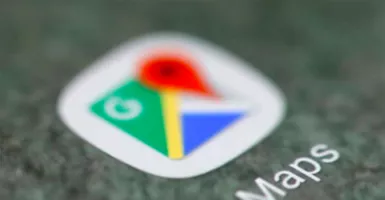GenPI.co - Stiker memberikan kesenangan dalam berkirim pesan singkat, dan kamu bisa dengan mudah memberikan sentuhan personalisasi pada stiker di iPhone.
Dilansir Times of India, di iOS 17, kamu dapat membuat stiker yang dipersonalisasi langsung dari foto.
Dengan bantuan algoritma pembelajaran mesin Apple, iOS 17 dapat dengan cepat memisahkan subjek dari latar belakangnya dan mengubah apa pun, dari teman hingga hewan peliharaan, menjadi stiker digital.
BACA JUGA: Erajaya Manjakan Penggemar Apple Lewat Diskon untuk Iphone 15
Tidak hanya itu, kamu bahkan dapat membuat stiker animasi dari Live Photos.
Berikut cara membuat stiker dari foto:
BACA JUGA: Apple Telah Mulai Mengerjakan Modem 6G untuk iPhone
1. Buka aplikasi Foto di iPhone.
2. Ketuk foto yang diinginkan untuk membukanya dalam mode layar penuh.
3. Sentuh dan tahan subjek yang ingin diubah menjadi stiker.
4. Ketuk "Tambahkan Stiker".
5. Stiker akan muncul di menu stiker yang dapat diakses kapan pun menggunakan keyboard layar iPhone atau alat Markup.
6. Untuk menambahkan efek visual seperti Outline, Comic atau Puffy, ketuk "Tambahkan Efek".
7. Setelah selesai, ketuk ikon "X" untuk menutup menu stiker.
Dan inilah cara kamu mengubah foto langsung menjadi stiker animasi:
BACA JUGA: China Melarang Penggunaan iPhone di Seluruh Lembaga Pemerintah
1. Buka aplikasi "Foto" di iPhone.
2. Ketuk Live Photo yang ingin diubah menjadi stiker.
3. Sentuh dan tahan subjek Live Photo, lalu geser ke atas hingga melihat gambar duplikat subjek. Lalu, lepaskan.
4. Ketuk "Tambahkan Stiker".
5. Stiker animasi sekarang akan muncul di menu stiker, yang dapat diakses saat menggunakan keyboard layar iPhone atau alat Markup.
6. Jika ingin menerapkan efek visual seperti Garis Besar, Komik, atau Bengkak, ketuk "Tambahkan Efek".
7. Ketuk ikon "X" untuk menutup menu stiker.
Kamu dapat menggunakan stiker ini di iMessage dan aplikasi lainnya. (*)
Silakan baca konten menarik lainnya dari GenPI.co di Google News